




ボタン1つで"自動スキップ再生"
空いた時間に合わせて効率よく見られる!
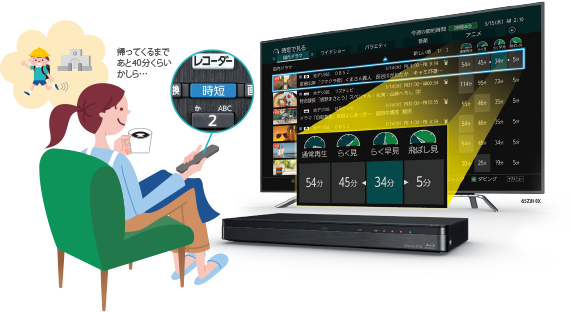
こんな経験ありませんか?

話題のドラマが見たいけど、 家事や育児で そんなに時間がない・・・
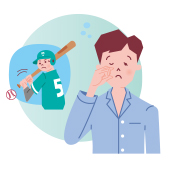
明日も早いから寝ないと… でも今日の野球も見たい…

今夜の特番が見たいけど、 宿題もしないと いけないし・・・
あなたの空き時間に合った再生時間が選べる!
録画した番組をゆっくり見ている時間がない・・・。そんなとき、リモコンの「時短」ボタンを押すだけで、3タイプの長さに短縮した再生時間を一覧で表示。見終わる時間がひと目でわかるので、休憩時間や出かける前などの空いた時間に合わせて効率よく見られます。

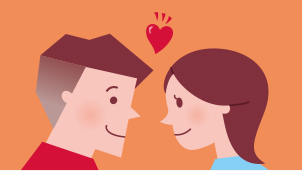
レコーダーがチャプターを選択し、自動スキップ再生。話題のドラマも早送りする手間がかかりません。

「らく見」で短縮しながら、さらに約1.3倍速で再生。早送り再生でもしっかり楽しめます。スポーツ中継を見る時にも便利です。

「らく見」を20分割し、15秒再生するごとにスキップ。
歌番組など長時間特番でも見たいシーンまで一気にたどり着けます。
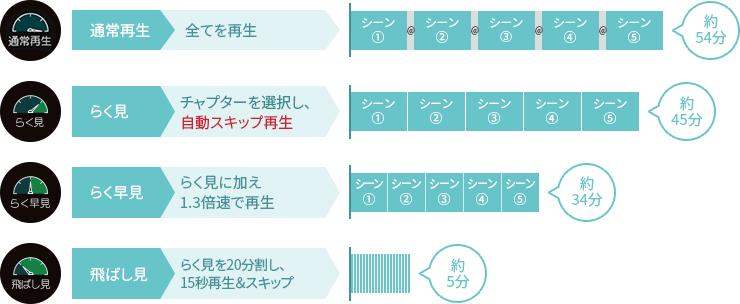
「らく見」「らく早見」で自動スキップする部分の右下に
「時短中」マークを表示しながら早送りします。
スキップ操作も可能です。

見たい録画番組を見つけやすい
録画番組を見るには、「時短」ボタンを押して時短リストから再生する方法と、「録画リスト」ボタンを押して録画リストから再生する方法があります。
リモコンの「時短」ボタンから録画された番組がジャンル別に表示され、そこから見たい番組を選んで再生できます。
あらかじめ設定していたジャンルごとに表示されるので、自分が見たいものがすぐに見つかります。
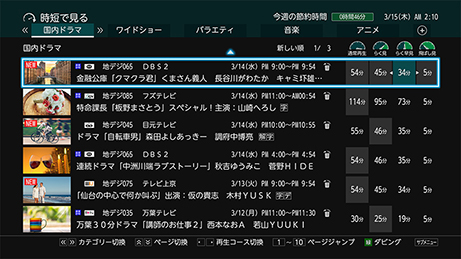
※ 拡大して表示します。
自分にぴったりの番組が見つけやすい!
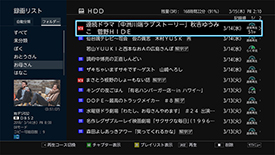
※ 拡大して表示します。
見たい番組がすぐ探せる!
「録画リスト」ボタンから録画した番組を「フォルダー」と「自動分類」の2つのタイプで一覧表示でき、切り替えもスムーズです。
選択した番組はわかりやすく番組名が大きく表示され、サムネイル動画で番組の内容も確認できます。「フォルダー」では、自分で設定したフォルダーごとに分類された録画番組を表示。「自動分類」では録画された番組を本機が自動でジャンルや毎回予約別に表示します。

1画面でフォルダー・自動分類リストと番組リストを表示。各リストへの切り替えがスムーズに行えます。
録画リストのドライブをアイコンでわかりやすく表示。
選択中のものがどのドライブかがすぐに分かります。

録画リストで選択した番組名を2行のポップアップで表示。大きい文字で長いタイトルもしっかり確認できます。

録画リストで番組を選択している時に右カーソルボタンを押すと、再生コースが表示され、見終わる時間がひと目でわかります。

録画予約をする時*に「持ち出し設定」で「スマホ持ち出し」を選択すると、録画リストでスマホ持ち出し可能な番組にアイコンが表示されます。

* 本体設定のネットワーク連携設定から優先モード設定を「スマホ優先モード」にすれば、予約するたびにスマホ持ち出し番組を作成します。
番組選択時にリモコンの「緑」ボタンを押すことで、その番組のチャプターを一覧表示。
見たいシーンから素早くチェックできます。
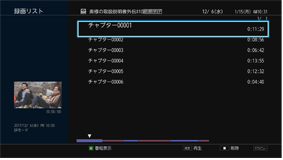
※ 拡大して表示します。
リモコンの「黄」ボタンを押すことで、作成したプレイリストのみを表示。見たい編集番組をチェックする時に便利です。
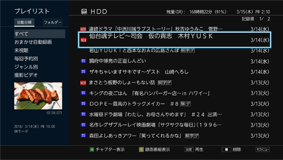
※ 拡大して表示します。
多彩なフォルダー機能
「録画リスト」は、番組を分類できる「フォルダー機能」にも対応しています。フォルダー名の変更や順番の入れ替えが可能。また最大で99個のフォルダーを作成することができます。さらに、「映画」や「スポーツ」など録画番組をジャンルごとのフォルダーに自動的に分類。番組探しがより快適になりました。
自動で分類されたジャンルや毎回予約別に録画番組を表示
ジャンル別を選択すれば、録画した番組を「映画」や「ドラマ」などジャンルごとに自動で分類されたものが表示されます。

毎回予約した番組が、番組ごとにまとめて表示されます。ドラマの一気見などに役立ちます。
録画予約時に設定したフォルダーに録画番組が振り分けられ表示
「おとうさん」「お母さん」などオリジナルのフォルダーを作って、録画番組を保存したり整理することができます。
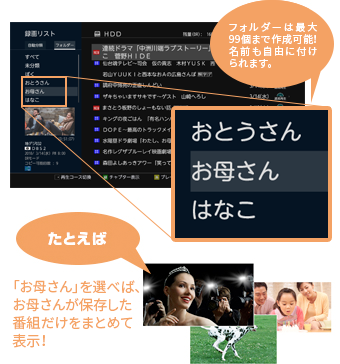
分類前の番組は「未分類」フォルダーに追加されます。「未分類」フォルダーには振り分け設定のされていない番組だけが表示されるので、自分で分類を行うときに役立ちます。
また「すべて」、「未分類」フォルダーはサブメニューから表示/非表示の切り替えができ、フォルダー分類した番組はそのフォルダー以外では表示しないなどのカスタマイズができます。

サブメニューの「フォルダー内連続再生」をオンにすることで、再生した番組を見終わっても次の番組が自動で再生されます。
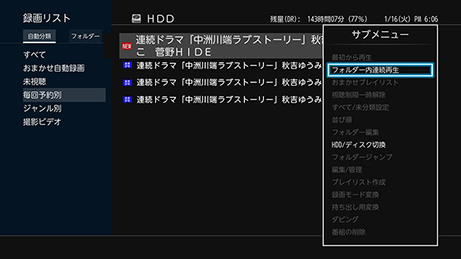
※ 拡大して表示します。
見たいシーンだけを探して楽しめる
今見ている番組から関連するキーワードを表示。その中から気になるキーワード(タレント名や時事用語など)を選択すると、たくさんの番組の中から字幕情報をもとに、そのキーワードが登場するシーンがリストアップされ、頭出しができます。出演者が口にするなど、そのキーワードが話題になっているシーンだけをピックアップして効率よく楽しめます。
※ 本機能でリストアップされるシーンは通常録画で録画した番組中のシーンのみとなります。
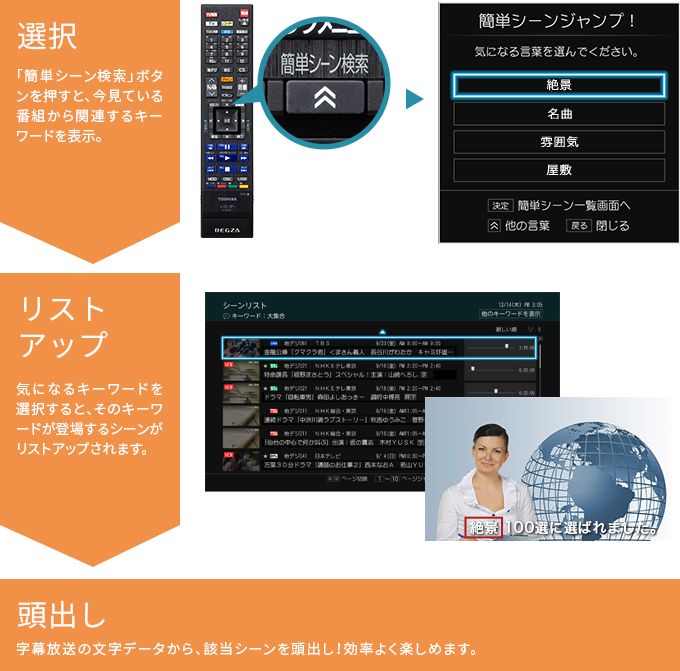

関連する録画番組を自動でピックアップ!
「視聴途中の番組」「あなたにおすすめ番組」「いつもの番組」で、お好みのカテゴリーを設定しておくと、録画番組がそれぞれのカテゴリーにわかれて時短リストに表示されます。それぞれの切り口に合った録画番組を本機が自動でピックアップするので、たくさんの番組の中から見たかった番組や面白そうな番組がすぐに見つかります。
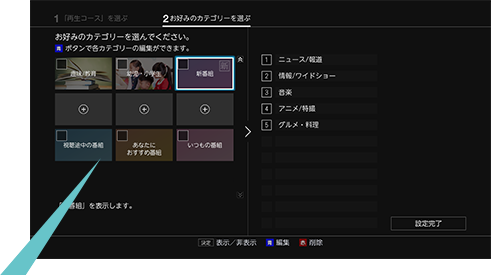
録画した番組の中から見たい人物の出演番組をすぐ探せる!
ネット接続不要で毎日更新される「人物リスト」から名前を選ぶだけで、見たい人物が出演している番組を検索して再生したり録画予約することが可能*。リモコンを操作して文字を入力する手間がかからず、すぐに見たい番組を探せます。その他、ジャンルや日付などを指定して見たい番組を絞り込んで検索することもできます。
* すべての出演番組を検索できることを保証するものではありません。

※ 拡大して表示します。
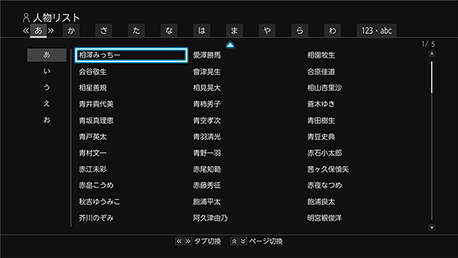
※ 拡大して表示します。
電子番組表の情報から登録したキーワードに関連した番組を検索できます。スペースをはさんで、複数のキーワードから探すことも可能です。
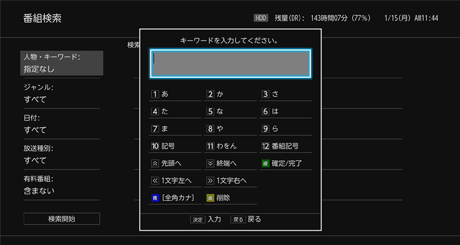
※ 拡大して表示します。
ジャンルを選択して検索が可能です。たとえば、ジャンルを「スポーツ」、詳細設定を「ゴルフ」に設定すると、スポーツニュースや選手のドキュメンタリー番組などは検出せずに、ゴルフの中継番組を見つけることができます。
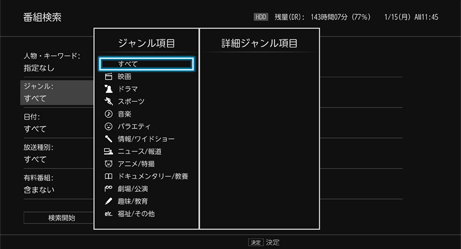
※ 拡大して表示します。
設定可能な主なジャンル
など
自分の都合に合った再生時間の番組が探せる
自分の都合に合った再生時間の番組のみを検索可能。サブメニューの「再生時間で絞り込み」から60分以内、30分以内、15分以内の条件に該当する番組、再生コースだけを見つけられます。
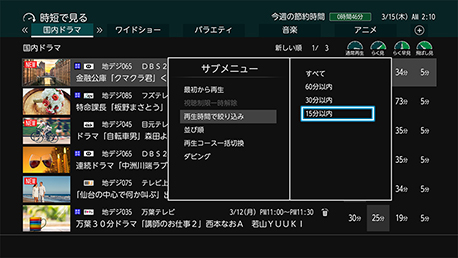
※ 拡大して表示します。
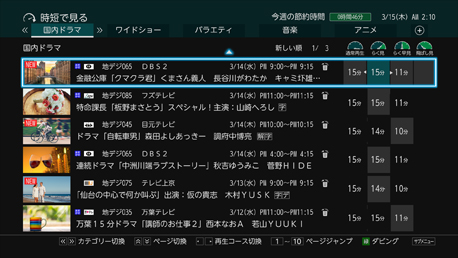
※ 拡大して表示します。
録画番組の内容を素早く把握できる
録画番組の映像と音声を早送り再生で視聴することが可能。約1.3倍の早さで再生するので、忙しい時や録画番組を素早く見てしまいたい時に便利です。

録画番組の内容をしっかり把握できる
録画番組の映像と音声を、ゆっくり再生*しながら視聴できます。重要なシーンや聞き取りにくい場所などでも、内容をしっかり把握することができます。
語学番組を見るときなどに便利です。
* 約0.8倍速の再生となります。

録画番組を自動的に分割
同時録画中に、録画しているすべての番組に自動的にチャプターを作成*。
見たいシーンへ素早くスキップするときなどに便利です。
* 番組や映像の種類によって、機能が正確に働かない場合があります。

レグザとの連携でもっとキレイに
対応の4Kレグザとレグザブルーレイを組み合わせることで、高画質化処理を適切に発揮。レグザとレグザブルーレイならではの連携高画質システムにより、さらにきめ細やかで質感豊かな映像が楽しめます。
※ X930シリーズ/X920シリーズ/X910シリーズ/X830シリーズ/Z810Xシリーズ/Z740Xシリーズ/Z730Xシリーズ/Z720Xシリーズ/BZ710Xシリーズ/RZ630Xシリーズ/BM620Xシリーズ/M540Xシリーズ/M530Xシリーズ/M520Xシリーズ/M510Xシリーズ/C340Xシリーズ/C310Xシリーズのテレビと組み合わせた場合に動作。
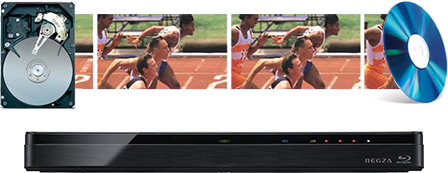
録画番組の映像も
市販のBlu-rayの映像も
4Kレグザの高画質処理に
最適な映像信号
さまざまな映像情報

4Kレグザの能力を余すところなく引き出す
高画質処理
見慣れたコンテンツもより高画質で楽しめる
ブルーレイディスク映像の4Kアップコンバート出力に対応。4K対応テレビとの組み合わせで、ふだん見慣れているコンテンツも、より高画質で楽しめます。
※ 4Kにアップコンバートできる映像は1080/24pで記録された市販のブルーレイディスクのみとなります。
4K映像の視聴には、4K対応テレビ(別売)とHDMI®ケーブル(High Speed対応)での接続が必要です。
※ 4Kの画素数は3840×2160です。

迫力の3D映像が楽しめる
MPEG4 MVCにより製作されたブルーレイ3D™ディスクの再生に対応しています。3Dの表示に対応した液晶テレビ レグザなどとHDMI®ケーブルで接続し、迫力の3D映像を楽しむことができます。
※ ブルーレイ3D™ディスクの再生/視聴には3D対応レグザとハイスピードHDMI®ケーブル(市販品)で接続し、3D対応メガネ(X3/GL1シリーズを除く)を装着する必要があります。
※ 3D映像画面は効果をわかりやすくしたイメージです。

映画コンテンツを質感ある映像で再現
毎秒24フレームで収録された映画などフィルム素材の映像を、余計な変換処理を挟まず1080/24pでダイレクトに出力することが可能*。ブルーレイディスクに収録されたコンテンツなど、映画本来のなめらかな質感を再現できます。
* 1080/24p入力対応のテレビやプロジェクター、およびHDMI®ケーブル(市販品)が必要です。
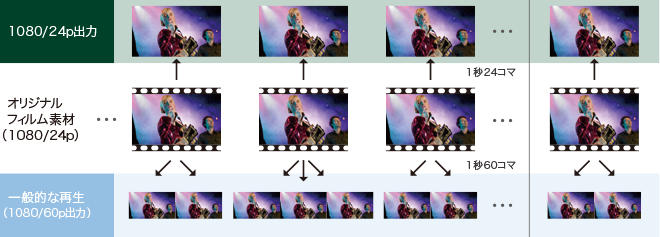
グラデーションをよりなめらかに表現
対応のレグザとHDMI®接続することで、夕焼けなどのグラデーション映像を、36bitの豊かな階調性でなめらかに映し出すことができます。
* Deep Colorに対応したレグザへ、対応するハイスピードHDMI®ケーブル(市販品)で接続する必要があります。
※ 写真は効果を説明するためのイメージです。
※ 4Kアップコンバート出力時は動作しません。

DVD/ブルーレイディスクの精細感がアップ
DVDやブルーレイディスクに収録する時に圧縮処理などで失われた情報を精密に補正するXDE(eXtended Detail Enhancement)機能。DVDを1080pに、ブルーレイディスクを4K2Kにアップスケーリングする時に、鮮鋭感、精細感を忠実に再現し、自然で輝きのある美しい映像を創り上げます。

BDXL™やAVCREC™の再生に対応
市販のブルーレイディスクや DVD/CDの再生、およびBD-R/R DL、BD-RE/RE DL、BDXL™、DVD-R/R DL、DVD-RW、DVD-RAMの再生に対応しています。DVDに関しては、「AVCREC™」記録のディスクも再生できます。さらに、ディスクをセットしてから出画されるまでの時間を短縮しました。
| ブルーレイディスク | DVD | CD |
|---|---|---|
|
|
|